逆向工程 - 使用 EA 从 ODBC 中逆向生成数据库模式图,以 MySQL 为例
为什么就不说了,你看到了,自然是知道的。其实在 EA 中逆向生成数据库模式图很简单。
假设你会用基本的 EA功能了,比如创建模型等。打开一个数据库的模型的 Diagram,右键,可以看到 import DB schema from ODBC 菜单,就是从 ODBC 数据源中逆向生成数据库模式的选项。
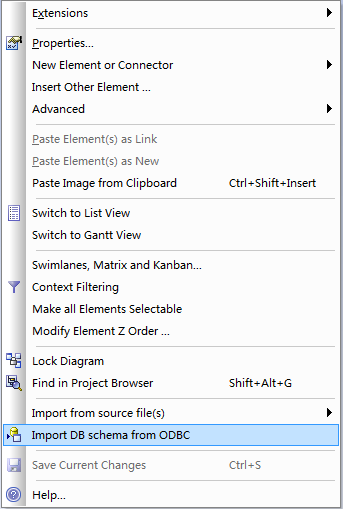
或者从菜单 Tools - Database Engineering - import DB schema from ODBC 来打开配置选项。另外在这个菜单下还有使用数据库模式图生成 DDL 语句的选项。
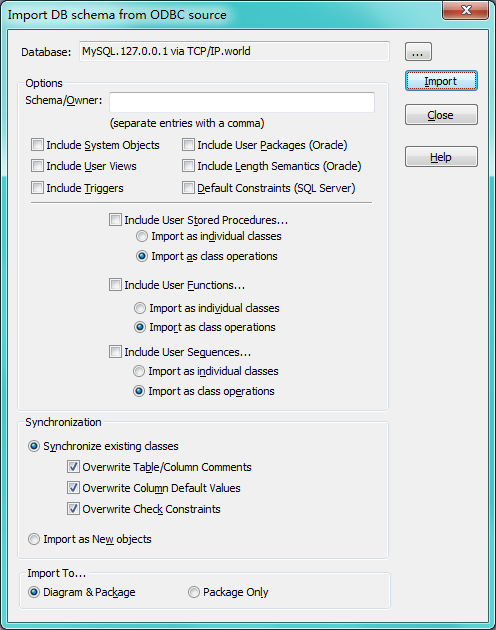
单击 Database 后面的按钮,打开选择数据源的窗口。点击机器数据源选项卡,查看是否有自己需要的数据源,如果有的话,选中点确定就可以了。
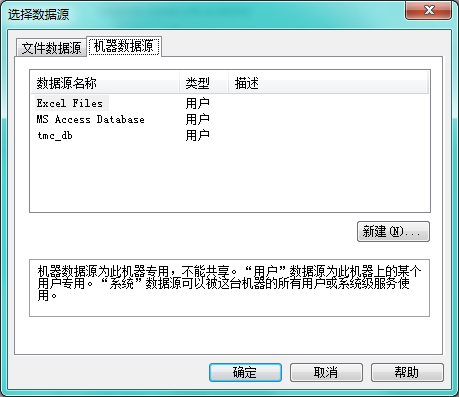
如果不存在自己需要的数据源,则可以单击 新建 按钮,打开创建新数据源的窗口。选择用户数据源 或 系统数据源。我们这里只是用来做逆向,所以无所谓,保持默认用户数据源选项就好。如果你不是使用管理员账号登录系统,那么很可能你也选择不了系统数据源的选项。
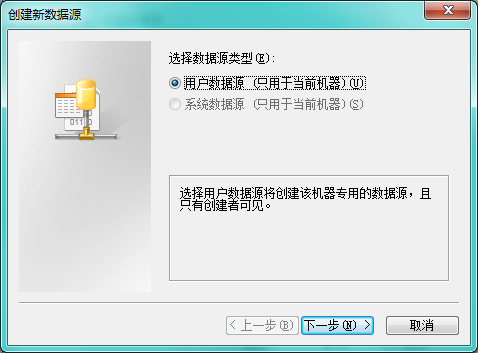
下一步,选择合适的 MySQL ODBC 驱动,如果你没有安装 MySQL 的时候没有安装 ODBC 驱动,那么可以参考 Windows 下添加 MySQL 的 ODBC 数据源 一文。
比如我这里选择了 MySQL ODBC 5.3 Unicode Driver。
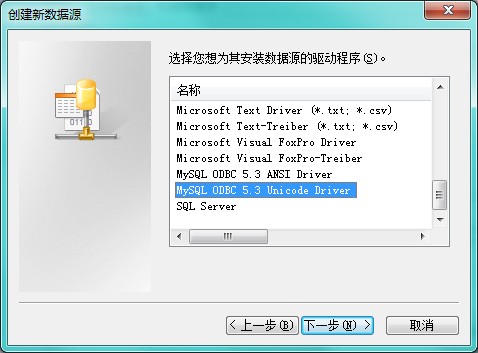
点击下一步,完成。之后弹出 MySQL 的连接窗口。填写数据库连接信息。我这里选择了一个 MySQL 自带的示例库 world。确认无误之后就可以点 ok 了,也可以使用 Test 按钮来确认网络连通性。
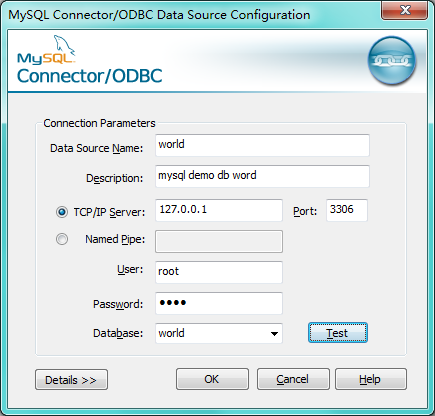
返回到选择数据源窗口,选中刚刚创建的 odbc 数据源 world。点击确定,回到 import DB schema from ODBC source 窗口。
这里就可以直接点击 import 按钮来开始导入了。其他选项对于需要导入视图、触发器等的用户来说,需要选择一下。否则直接单击 import。
这时候会让你选择需要生成哪些表的模型图,全选的话,点击 available object 下的数据源名称就好了,下面会自动全选。那如果要删选一部分表的话,按住 CTRL 键选。
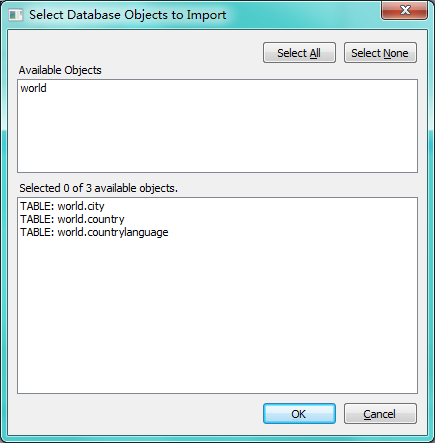
单击 OK,没有问题的话就生成好数据库模式图了。
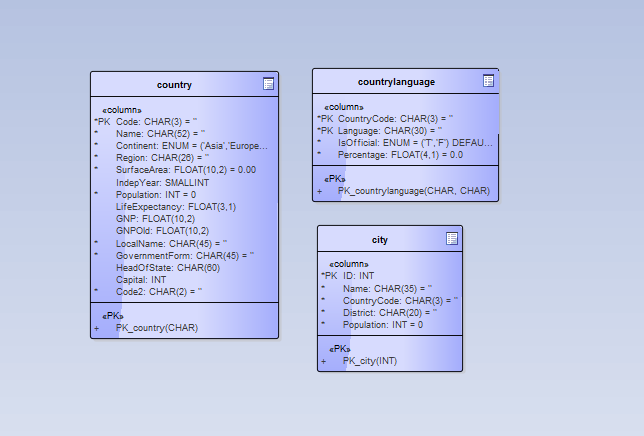
ENJOY!